Pojďme prozkoumat scénáře související s rotací v dokumentech PDF. Můžete otáčet celé stránky nebo obsah stránek PDF včetně textu nebo obrázků programově pomocí C# nebo VB.NET ve vašich aplikacích. Pomocí jednoduchých a základních příkladů funkcí otáčení PDF si projdete následující stránky PDF, obrázky nebo scénáře rotace textu:
- PDF Rotation API – Instalace
- Otočit všechny stránky dokumentu PDF pomocí C#
- Otočit konkrétní stránky PDF pomocí C#
- Otočit text v dokumentu PDF pomocí C#
- Otočit obrázek v PDF pomocí C#
PDF Rotation API – Instalace
Své požadavky na rotaci PDF můžete efektivně splnit pomocí Aspose.PDF for .NET API. Můžete jej integrovat do svých aplikací .NET stažením ze sekce Releases nebo přes NuGet pomocí následujícího instalačního příkazu:
Install-Package Aspose.Pdf
Jakmile je API úspěšně nakonfigurováno, můžete pomocí výčtu Rotation vybrat vhodnou hodnotu rotace ve směru hodinových ručiček.
Otočit všechny stránky dokumentu PDF pomocí C#
Předpokládejme dokument PDF vytvořený skenováním některých dokumentů, kde jsou všechny obrázky naskenovány pod určitým úhlem. Stejně jako všechny stránky jsou vykresleny vzhůru nohama a musíte otočit všechny stránky dokumentu PDF v aplikaci C# nebo VB.NET. Podobně mohou existovat tisíce souvisejících případů použití, kdy potřebujete otočit soubory PDF. Všechny stránky souboru PDF můžete otočit pomocí následujících kroků:
- Načíst vstupní PDF dokument
- Procházejte každou stránku
- Otočte stránky PDF pomocí vlastnosti Rotation
- Uložit výstupní soubor PDF
Níže uvedený fragment kódu ukazuje, jak otočit všechny stránky souboru PDF pomocí C# nebo VB.NET:
// Načíst vstupní PDF dokument
Document document = new Document(dataDir + "Rotate.pdf");
// Procházejte každou stránku PDF
foreach(Page page in document.Pages)
{
// Otočte dokument PDF do požadovaného úhlu
page.Rotate = Rotation.on180;
}
// Uložit výstupní otočený soubor PDF
document.Save(dataDir + "Rotated.pdf");
Otočit konkrétní stránky PDF pomocí C#
Otočení v dokumentu PDF se použije na úrovni stránky. Proto můžete také otáčet konkrétní stránky souboru PDF podle svých požadavků. Stačí si vybrat číslo stránky, na kterou chcete otočení použít. Následující kroky vysvětlují, jak otočit určité stránky souboru PDF:
- Načíst vstupní PDF dokument
- Zadejte čísla stránek, které se mají otočit
- Procházejte určitá čísla stránek
- Otočte stránky pod určitým úhlem
- Uložit výstupní soubor PDF
Následující fragment kódu vysvětluje, jak otočit konkrétní nebo určité stránky v dokumentu PDF pomocí C# nebo VB.NET:
// Načíst vstupní PDF dokument
Document document = new Document(dataDir + "Rotate.pdf");
// Zadejte čísla stránek, na které chcete otočení použít
int[] pages = { 1, 3, 7 };
// Iterujte jednotlivé stránky
foreach (Page page in document.Pages)
{
foreach (int match in pages)
{
if (page.Number == match)
{
// Otočte stránku
page.Rotate = Rotation.on90;
}
}
}
// Uložit otočený dokument PDF
document.Save(dataDir + "Rotated.pdf");
Otočit text v dokumentu PDF pomocí C#
Při přidávání textu do dokumentů PDF můžete text otáčet pod různými úhly. Toto otočení textu může být relevantnější při přidávání textu vodoznaku do dokumentu PDF. Přidejte nějaký text na konkrétní souřadnice na stránku a otočte text diagonálně o 45 stupňů.
- Inicializujte objekt třídy Document
- Přidejte do dokumentu PDF prázdnou stránku
- Vytvořte nový objekt TextFragment
- Přidejte text na konkrétní souřadnice stránky
- Přidat Text a uložit výstupní soubor PDF
Níže uvedený fragment kódu ukazuje, jak otočit text v dokumentu PDF pomocí C# nebo VB.NET:
// Inicializujte dokument
Document pdfDocument = new Document();
// Získejte konkrétní stránku
Page pdfPage = pdfDocument.Pages.Add();
// Vytvořte fragment textu
TextFragment tf = new TextFragment("Rotated text");
// Přidejte text na konkrétní místo na stránce
tf.Position = (new Position(200, 600));
// Nastavte vlastnosti textu
tf.TextState.FontSize = 12;
tf.TextState.Font = FontRepository.FindFont("TimesNewRoman");
tf.TextState.BackgroundColor = Aspose.Pdf.Color.LightGray;
tf.TextState.ForegroundColor = Aspose.Pdf.Color.Red;
tf.TextState.Rotation = 45;
tf.TextState.Underline = true;
// Vytvořte objekt TextBuilder
TextBuilder textBuilder = new TextBuilder(pdfPage);
// Připojte fragment textu na stránku PDF
textBuilder.AppendText(tf);
// Uložit dokument
pdfDocument.Save(dataDir + "Text_Rotated.pdf");
Otočit obrázek v PDF pomocí C#
Při přidávání nebo vkládání obrázku do souboru PDF můžete obrázek v dokumentu PDF otočit. Může být užitečné, když chcete aktualizovat nebo změnit orientaci obrázku. Chcete-li otočit obrázek na stránce PDF, postupujte takto:
- Načíst vstupní PDF dokument
- Vytvořte instanci třídy ImageStamp
- Nastavte různé vlastnosti včetně rotace
- Uložit výstupní soubor PDF
Následující kód ukazuje, jak otočit obrázek nebo obrázek v dokumentu PDF programově pomocí C# nebo VB.NET:
// Otevřete dokument
Document pdfDocument = new Document(dataDir + "Image.pdf");
// Vytvořte razítko obrázku
ImageStamp imageStamp = new ImageStamp(dataDir + "Image.jpg");
imageStamp.XIndent = 100;
imageStamp.YIndent = 100;
imageStamp.Height = 300;
imageStamp.Width = 300;
imageStamp.Rotate = Rotation.on90;
imageStamp.Opacity = 0.5;
// Přidejte razítko na konkrétní stránku
pdfDocument.Pages[1].AddStamp(imageStamp);
dataDir = dataDir + "RotatedImage.pdf";
// Uložit výstupní dokument
pdfDocument.Save(dataDir);
Závěr
V tomto článku jste prozkoumali, jak otáčet stránky PDF a jak otáčet text nebo obrázky/obrázky v dokumentu PDF ve vašich aplikacích .NET. Můžete pracovat s Aspose.PDF for .NET API a volat metody a API pomocí jazyků C# nebo VB.NET. Kromě toho nás můžete kontaktovat na Free Support Forum, pokud s námi chcete prodiskutovat jakýkoli související scénář. Rádi Vás provedeme!